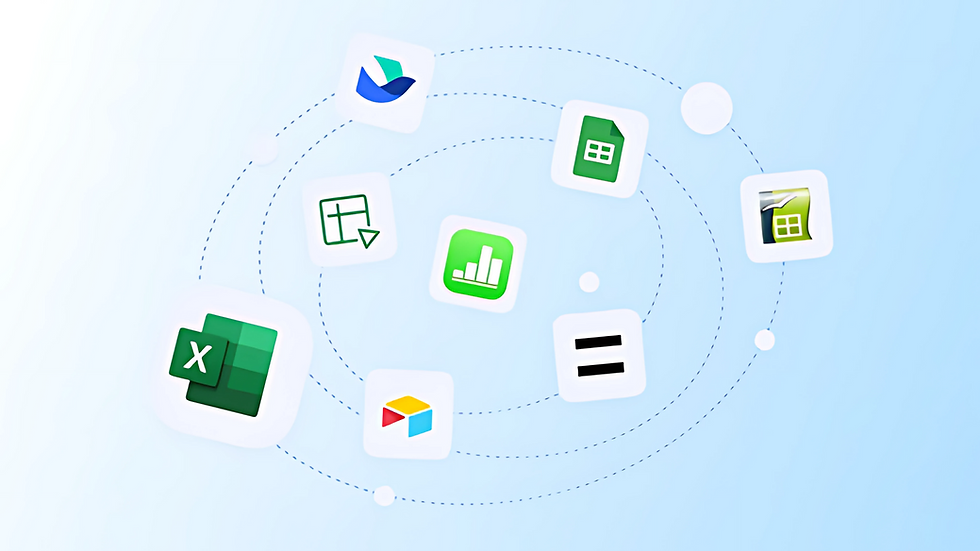Migrasi dari Slack ke Lark dengan Mudah
- Virtuenet

- 27 Feb 2024
- 2 menit membaca
Diperbarui: 14 Feb

Merasa kelelahan menggunakan berbagai macam aplikasi untuk berkomunikasi dan produktivitas tim, dan mencoba Slack tapi ternyata Slack belum sepenuhnya memenuhi kebutuhan kamu? Kalau iya, sekarang mungkin moment yang pas buat menganti ke aplikasi kolaborasi, Lark.
Dalam panduan komprehensif ini, kami akan membimbing kamu dengan langkah-langkah sederhana untuk memigrasikan data Slack kamu, termasuk Direct Message, ke Lark dengan lancar. Ucapkan selamat tinggal pada keterbatasan dan temukan tingkat kolaborasi dan komunikasi baru untuk tim kamu. Mulailah migrasi Slack ke Lark kamu saat ini.
Berikut langkah-langkah Migrasi Slack ke Lark yang sudah disederhanakan:
Ekspor Data Slack kamu
Pertama-tama, ekspor data kamu dari Slack dengan mengakses konsol admin Slack. Masuk ke Slack dan arahkan ke Workspace settings > Tampilkan Email address > Expand. Aktifkan Display members’ email addresses dan klik Save. Setelah akun email ditampilkan, ikuti Slack's Instruction untuk mengekspor data kamu.
Unggah File ke Lark
Setelah mengeluarkan data kamu dari Slack, kini waktunya mengunggahnya ke Lark. Kunjungi Lark Admin Console, klik Settings, lalu Data Migration, dan pilih Import from Slack. Pilih Unggah file dan lanjutkan ke langkah berikutnya.
Catatan:
• Hanya file ZIP yang lebih kecil dari 2 GB dapat diunggah. Untuk file yang lebih besar, hubungi kami untuk bantuan.
• Pengguna Free Plan dan Pro Plan Slack tidak dapat mengekspor private channels dan direct messages. Tingkatkan ke Business+ Plan atau Enterprise Grid Plan atau hubungi Contact Slack Support untuk opsi ini.

Konfirmasi Informasi Member
Setelah mengunggah data kamu ke Lark, pastikan semua informasi member akurat. Ikuti langkah-langkah ini:
1) Pilih Cara Mengimpor Informasi Member:
Automatic matching: Pilih apakah akan mengirim undangan email kepada member.
Automatic matching & set as deactivated: Otomatis mengenali informasi member yang diimpor dan membuat akun Lark tanpa aktivasi. Memungkinkan administrator untuk melakukan penyesuaian sebelum memberi tahu member.

2) Sesuaikan Metode Impor untuk Member Individual: Administrator dapat secara manual mengubah import settings untuk member individual menggunakan nama akun atau alamat email mereka.

Confirm channels
Confirm channels dan direct messages yang ingin kamu pindahkan dari Slack ke Lark. Verifikasi bahwa semua channel ada dan informasinya benar.
Mulai Proses Impor
Setelah informasi member dan saluran dikonfirmasi, mulai proses impor. Setelah itu, ada beberapa hasil setelah mengimpor, yaitu:
Member akan menerima pemberitahuan untuk informasi yang diimpor.
Obrolan grup dari Slack akan muncul di Lark, sesuai dengan Channels & Direct Messages Slack.
Public channels di Slack akan diimpor sebagai public groups di Lark.
Private channels dan direct messages di Slack akan diimpor sebagai grup pribadi di Lark.
Grup yang ditandai dengan "Slack" di Lark menunjukkan sesi yang diimpor dari Slack.
Member dapat melihat dan memproses pesan dari akun Slack asli mereka di Lark.
Periksa akun baru yang diimpor dari Slack di bawah Contacts > Organizational Structure.
Lihat grup yang dibuat atau diikuti dari Slack di bawah Contacts > My Groups.
Migrasi Slack ke Lark tidak akan membingungkan. Dengan panduan yang mudah diikuti ini, kamu dapat beralih dengan lancar dan memastikan komunikasi dan kolaborasi tim kamu berlanjut tanpa gangguan. Ucapkan selamat tinggal pada keterbatasan Slack dan buka potensi penuh Lark untuk keberhasilan tim kamu.
Source: https://www.larksuite.com

%20sponsor.png)